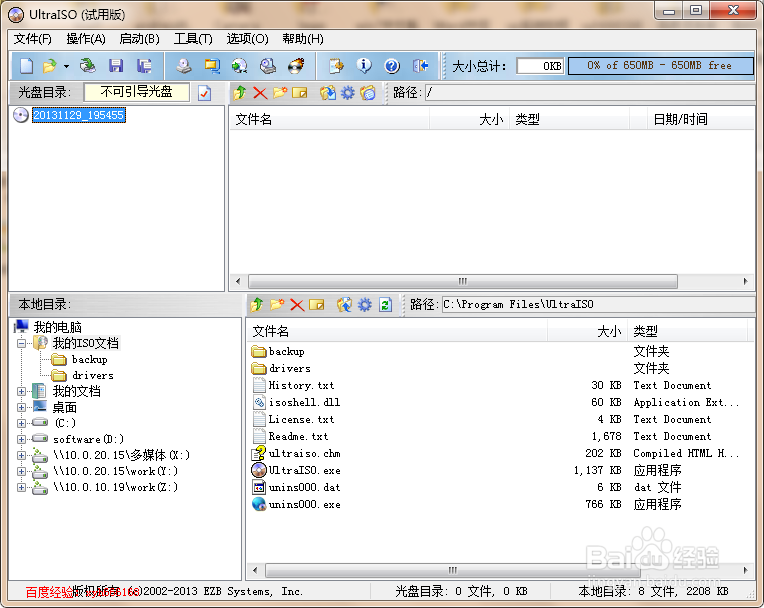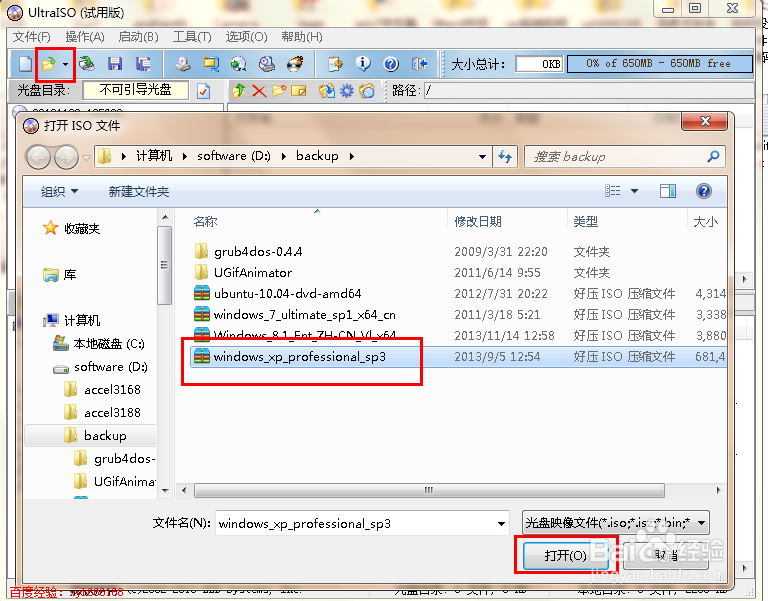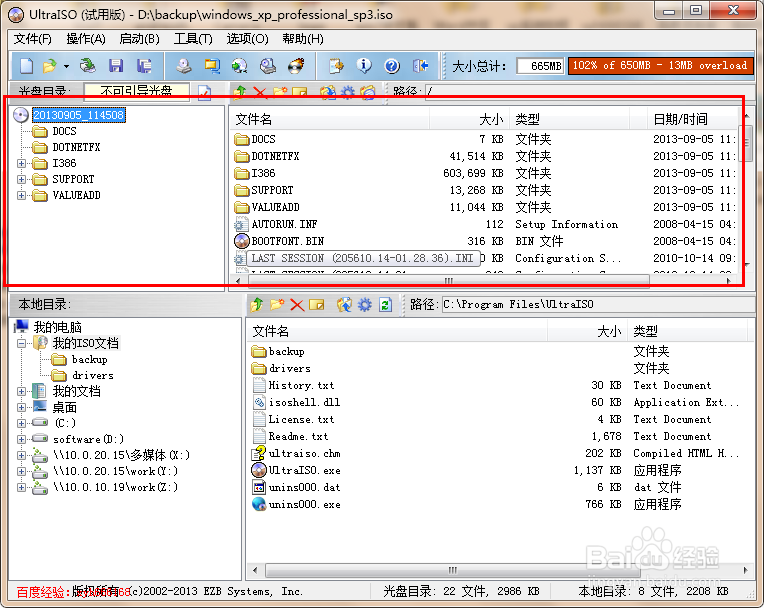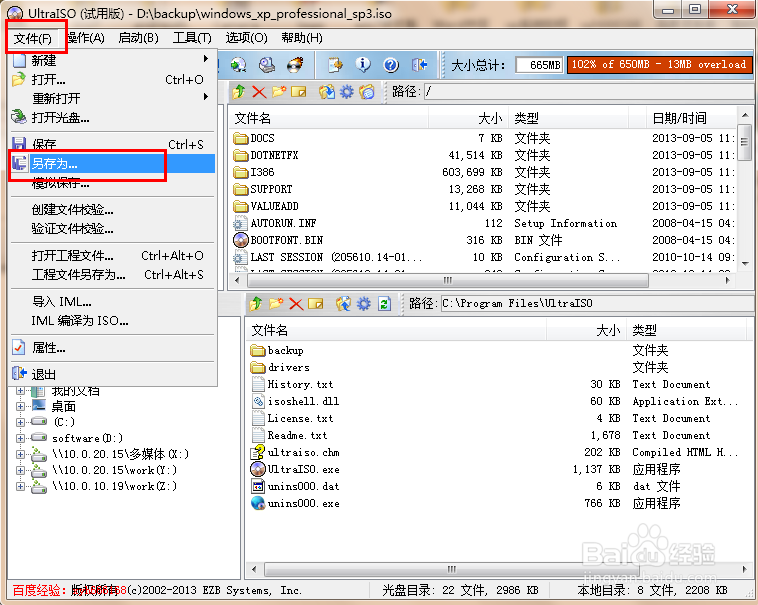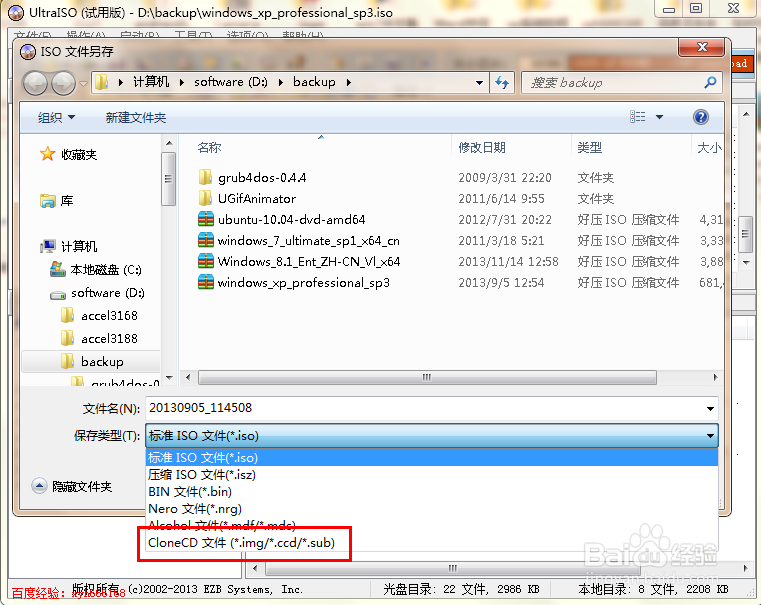1、首先打开UltraISO 软件,打开后如下图所示,没有安装这个软件的百度搜索,然后下载安装
2、点击工具栏中的“打开”按钮,然后在打开的“打开ISO文件”对话框中选择我们转换的ISO文件,若是将包含有很多文件的文件夹制作成img文件,那么其选择方式就不一样,其它步骤都相同
3、iso镜像文件打开后,在UltraISO软件的上方可以看到打开的镜像文件的内容,如下图红色方框所示
4、选择菜单栏中的“文件”,然后在打开子菜单中选择“另存为...”
5、在打开的“ISO 文件另存”对话框中选择我们要保存的位置,然后将保存类型修改为“CloneCD文件(*.img/*.ccd/*.sub)”
6、选择好文件保存类型后,点击保存按钮,就弹出如下图所示的生成img文件的处理对话框,文件生成的过程非常快,在对话框上面我们可以看到文件的扩展名为img,即生成的文件就是img文件